Естественно простыми математическими операциями в обычной жизни не отделаешься. То корень вдруг нужен, что на него посмотреть, то логарифм то еще что то. А всякие там тангенсы и синусы? Вообщем надо. И Excel предоставляет Вам довольно большое количество функций. Именно для этого, что бы Вы могли просмотреть и выбрать нужную Вам функцию и существует мастер функций. Вызвать его можно двумя способами. Через меню и из панели инструментов.
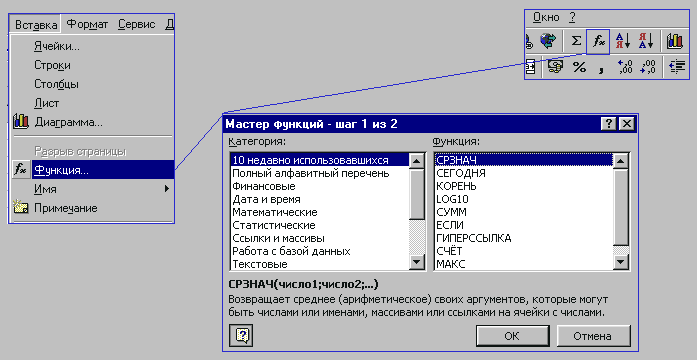
Все функции разбиты на категории. Передвигаясь по категориями Вы можете просматривать функции которые входят в эти категории слева в списки функции.
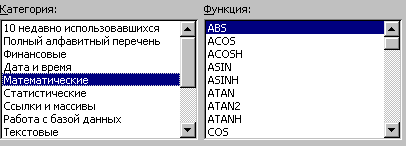
Совершенно отдельная категория = это 10 недавно используемых. Там будут храниться те функции которые Вы пользовали последний раз. Ну, понятно, что бы по категориям не метаться, если функцией пользуетесь часто. Обратите внимание на то, что когда вы выбираете функцию внизу Excel Вам подсказку пишет, что типа она делает и какие аргументы ей нужны. Итак, давайте введем в ячейку цифру 10.
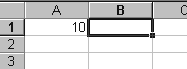
Вызываем мастер функций. Категория нам нужна как догадываетесь математические, а дальше мы найдем логарифм десятичный.
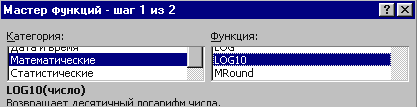
Нажимаем OK. Дальше нам предложат ввести или само число, или адрес ячейки в которой это число находиться. Надо щелкнуть по квадратику рядом со строкой ввода. Выбрать ячейку. Нажать Enter. Вы увидите что адрес ячейки появился в строке. И нажать OK для подтверждения выбранной ячейки.
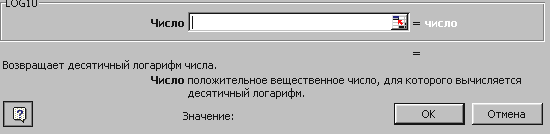
Вообщем=то все это можно было ввести и руками, если помнить написание формул. Мастер нужен если вы просто хотите просмотреть какие функции и уточнить параметры. А так проще и быстрее ввести ее руками.